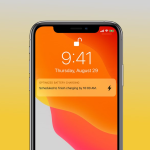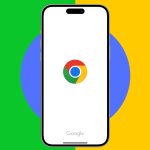Τα πιο πρόσφατα MacBook προσφέρουν καλή διάρκεια ζωής της μπαταρίας που μπορεί εύκολα να διαρκέσει όλη την ημέρα για τους περισσότερους χρήστες. Ωστόσο, εάν είστε ενεργός χρήστης που κάνει πολλές εργασίες έντασης ενέργειας, όπως η επεξεργασία βίντεο ή εάν το Mac σας γερνάει, η μπαταρία μπορεί να μην κρατήσει όσο διαρκεί συνήθως. Αυτό είναι όπου η λειτουργία χαμηλής κατανάλωσης ενέργειας μπορεί πραγματικά να σας βοηθήσει. Όταν είναι ενεργοποιημένη, αυτή η δυνατότητα επεκτείνει τη διάρκεια ζωής της μπαταρίας του Mac σας κάνοντας μικρές προσαρμογές που μειώνουν τη χρήση ενέργειας. Συνεχίστε να διαβάζετε παρακάτω για περισσότερες λεπτομέρειες και μάθετε πώς να ενεργοποιείτε τη λειτουργία χαμηλής κατανάλωσης στο Mac σας.
Τι κάνει η λειτουργία χαμηλής κατανάλωσης σε MacBook;
Παρόμοια με τη λειτουργία χαμηλής κατανάλωσης στο iPhone και το Apple Watch, η λειτουργία στο MacBook έχει σχεδιαστεί για να διατηρεί τη διάρκεια ζωής της μπαταρίας. Αυτό το επιτυγχάνει προσαρμόζοντας ορισμένες διεργασίες και ρυθμίσεις για τη βελτιστοποίηση της χρήσης ενέργειας διατηρώντας παράλληλα την απόδοση της απόδοσης.
Μερικά από τα βασικά χαρακτηριστικά της λειτουργίας χαμηλής κατανάλωσης ενέργειας περιλαμβάνουν:
Χαμηλότερη φωτεινότητα οθόνης: Η οθόνη μειώνεται ελαφρώς για μείωση της κατανάλωσης ενέργειας.
Περιορισμένη δραστηριότητα παρασκηνίου: Οι διεργασίες στο παρασκήνιο στο Mac σας, όπως ανανεώσεις εφαρμογών ή λήψεις, μειώνονται ή διακόπτονται.
Βελτιστοποιημένη απόδοση CPU και GPU: Η CPU και η GPU ενδέχεται να λειτουργούν σε χαμηλότερες συχνότητες για εξοικονόμηση ενέργειας.
Αυτές οι αλλαγές συνδυάζονται για να μειώσουν την κατανάλωση ενέργειας, η οποία μπορεί να παρατείνει σημαντικά τη διάρκεια ζωής της μπαταρίας του υπολογιστή σας.
Πώς να ενεργοποιήσετε τη λειτουργία χαμηλής κατανάλωσης ενέργειας στο macOS
Εάν το Mac σας πληροί τις απαιτήσεις συστήματος που αναφέρονται παραπάνω, δείτε πώς μπορείτε να το ενεργοποιήσετε στο MacBook Pro ή το MacBook Air:
Στη γραμμή μενού, κάντε κλικ στο λογότυπο της Apple και επιλέξτε Ρυθμίσεις συστήματος.
Στην πλαϊνή γραμμή κάντε κλικ στο Battery.
Εδώ, κάντε κλικ στο κουμπί Πάνω κάτω βέλη δίπλα στη Λειτουργία χαμηλής κατανάλωσης ενέργειας και επιλέξτε μία από τις διαθέσιμες επιλογές. Από προεπιλογή, είναι επιλεγμένη η επιλογή Ποτέ.
Πάντα: Αυτό θα διατηρεί πάντα το MacBook σας σε λειτουργία χαμηλής κατανάλωσης ενέργειας.
Μόνο με μπαταρία: Αυτό θα διασφαλίσει ότι η λειτουργία χαμηλότερης ισχύος ενεργοποιείται αυτόματα όταν αποσυνδέετε το φορτιστή από το MacBook σας.
Μόνο προσαρμογέας τροφοδοσίας: Η λειτουργία εξοικονόμησης μπαταρίας θα ενεργοποιείται κάθε φορά που συνδέετε το φορτιστή στο MacBook σας. Τεχνικά, δεν υπάρχει κανένα όφελος σε αυτό, επειδή δεν υπάρχει λόγος να εκτελείτε τη λειτουργία χαμηλής κατανάλωσης όταν το Mac σας φορτίζεται.
Εάν ενεργοποιείτε τη λειτουργία χαμηλής κατανάλωσης ενέργειας για πρώτη φορά, το Mac σας θα σας ζητήσει να εισαγάγετε τον κωδικό πρόσβασης ή το Touch ID για επιβεβαίωση.
Όταν είναι ενεργοποιημένη η λειτουργία χαμηλής κατανάλωσης, ο πιο γρήγορος τρόπος για να την ελέγξετε είναι κάνοντας κλικ στο εικονίδιο της μπαταρίας στη γραμμή μενού.
Εάν το εικονίδιο της μπαταρίας δεν βρίσκεται στη γραμμή μενού, δείτε πώς μπορείτε να το εμφανίσετε:
Κάντε κλικ στο μενού Apple και μεταβείτε στις Ρυθμίσεις συστήματος. Στη συνέχεια, επιλέξτε Κέντρο ελέγχου και μετακινηθείτε προς τα κάτω στην ενότητα Μπαταρία.
Ενεργοποιήστε την επιλογή για Εμφάνιση στη γραμμή μενού.
Στη συνέχεια, μπορείτε απλώς να κάνετε κλικ στο εικονίδιο της μπαταρίας στη γραμμή μενού για να ελέγξετε εάν η λειτουργία χαμηλής κατανάλωσης ενέργειας είναι ενεργοποιημένη στο Mac σας.
Πότε να χρησιμοποιήσετε τη λειτουργία χαμηλής κατανάλωσης σε MacBook;
Η Apple σχεδίασε τη λειτουργία χαμηλής κατανάλωσης ενέργειας για να δίνει στη συσκευή σας λίγο επιπλέον ζουμί όποτε έχει χαμηλή μπαταρία. Με αυτόν τον τρόπο, μπορείτε να χρησιμοποιήσετε το MacBook σας για μεγαλύτερο χρονικό διάστημα από ό,τι θα κάνατε κανονικά χωρίς να το συνδέσετε σε πηγή τροφοδοσίας.
Αυτό είναι χρήσιμο εάν έχετε κολλήσει κάπου χωρίς φορτιστή ή εάν ταξιδεύετε και χρειάζεστε η μπαταρία σας να διαρκέσει λίγο περισσότερο.
Μειονεκτήματα της λειτουργίας χαμηλής κατανάλωσης σε MacBook
Ενώ η λειτουργία χαμηλής κατανάλωσης σε MacBook μπορεί να βοηθήσει στη διατήρηση της διάρκειας ζωής της μπαταρίας, έχει ορισμένα μειονεκτήματα:
Χαμηλή φωτεινότητα οθόνης
Λιγότερη ταχύτητα ρολογιού CPU
Χαμηλότερη ταχύτητα μεταφοράς και πολλά άλλα
Εάν είστε ισχυρός χρήστης, σίγουρα θα παρατηρήσετε μια πτώση στην απόδοση του MacBook σας. Ως εκ τούτου, συνιστώ να διατηρήσετε τη λειτουργία χαμηλής κατανάλωσης ενέργειας απενεργοποιημένη, εκτός εάν τη χρειάζεστε.